Hal ini saya amati sering terjadi di laptop teman saya, jadi saat membuka video atau gambar akan muncul pesan kesalahan “COM Surrogate has stopped working”. Wah… tidak jadi bersantai menonton film kalau begini ceritanya. Kalau anda juga mengalami masalah ini silahkan coba salah satu solusi berikut untuk memperbaikinya.
Menggunakan command prompt
Pertama anda perlu menjalankan command prompt, kemudian ketikkan 2 perintah berikut ini:
- regsvr32 vbscript.dll
- regsvr32 jscript.dll
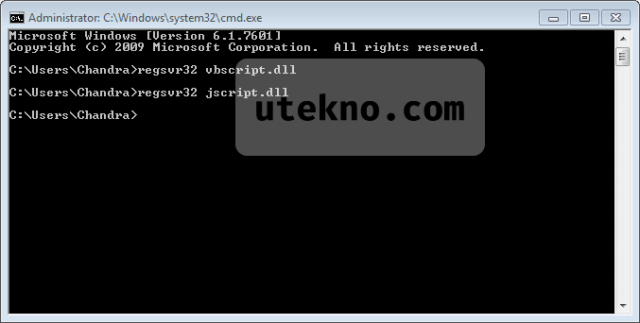
Nanti akan ada jendela berisi pesan?”RegSvr32 DllRegisterServer in vbscript.dll succeeded.” dan? “RegSvr32 DllRegisterServer in jscript.dll succeeded.”.
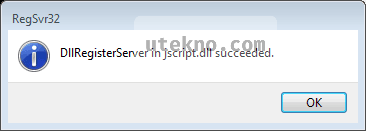
Kalau masih belum berhasil diatasi juga coba berikutnya.
Update Codec Windows
Karena error ini hanya muncul pada saat memainkan video atau melihat gambar membuat saya curiga ada masalah pada codec yang terinstall, silahkan coba install aplikasi seperti Windows 7 Codecs Pack yang akan melengkapi seluruh codec yang diperlukan untuk memainkan segala jenis video dan audio di Windows.
Setidaknya saya sukses menggunakan cara yang ini.
Matikan Data Execution Prevention
Kadang kala suatu proses akan diblokir oleh DEP, anda bisa menonaktifkannya dengan mudah. Atau memasukkan lokasi berikut ke dalam whitelistnya:
- Windows 32-bit: C:\Windows\System32\dllhost.exe
- Windows 64-bit: C:\Windows\SysWOW64\dllhost.exe
Semoga cara – cara diatas membantu anda dalam memperbaiki masalah yang anda alami.
cara yang ketiga maksudnya gimana mass
terima kasih banyak bro